NS’ Właściwe zarządzanie systemem operacyjnym Windows 10 jest konieczne, co jest stale realizowane w sposób sensowny zgodność z zainstalowanym sterownikiem systemu operacyjnego.
Z tego powodu musisz wiedzieć, dlaczego ważne jest aktualizowanie wszystkich sterowników urządzeń. Dlatego przygotowaliśmy ten artykuł, abyś miał w swoich rękach jak najlepsze informacje i szczegółowo.
Czytając ten artykuł, będziesz też mógł krok po kroku nauczyć się, co robić metr oraz piloci w ciągu dnia urządzenia podłączone do systemu Windows 10. Nie przegap niczego.
Dlaczego ważne jest aktualizowanie wszystkich sterowników urządzeń?
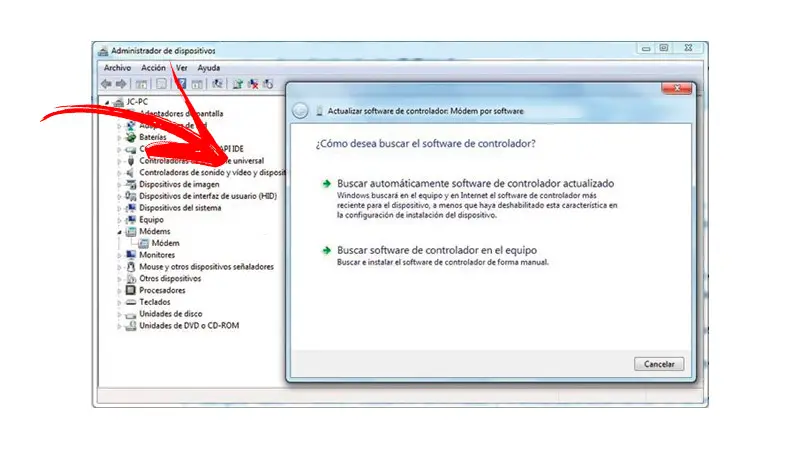
Pierwszą rzeczą, którą musisz wiedzieć, jest sterownik urządzenia podłączonego do komputera z systemem Windows 10. Pilot to program komputerowy który jest zainstalowany na komputerze, do którego podłączone są urządzenia peryferyjne i z którego działa aby system operacyjny działał lepiej z tym sprzętem. Oznacza to, że dzięki kontrolkom użytkownik może zobaczyć interfejs graficzny na ekranie i wybierz rodzaj akcji, którą urządzenie powinno wykonać. Do komputera może być podłączonych tyle sterowników, ile jest urządzeń.
Dlatego, aby wydajność sprzętu działała maksymalnie, konieczna jest aktualizacja sterownika. Można to zrobić z oficjalnej strony internetowej dowolnego zainstalowanego sprzętu. Przykładem może być karta pamięci Nvidia ten Musisz wejść https://www.nvidia.com/es-es/i pobierz program zgodnie z modelem karty. Możesz to zrobić w każdej chwili Okna okaże się, że jest nowa wersja tego sterownika.
Po drugie, aktualizacja sterownika zapewnia rozwiązania problemów związanych z bezpieczeństwem odkryte podczas używania lub znajomości nowych wirusów opracowanych od najnowszej wersji. Te do wszystkiego aktualizacja sterowników sprawi, że komputer będzie bardziej stabilny, Co będę system operacyjny dla szybszej identyfikacji całego zainstalowanego sprzętu. Ponadto łatwiej będzie znaleźć rozwiązania błędów zgodności.
Dowiedz się, jak krok po kroku zaktualizować sterowniki urządzeń podłączonych do systemu Windows 10
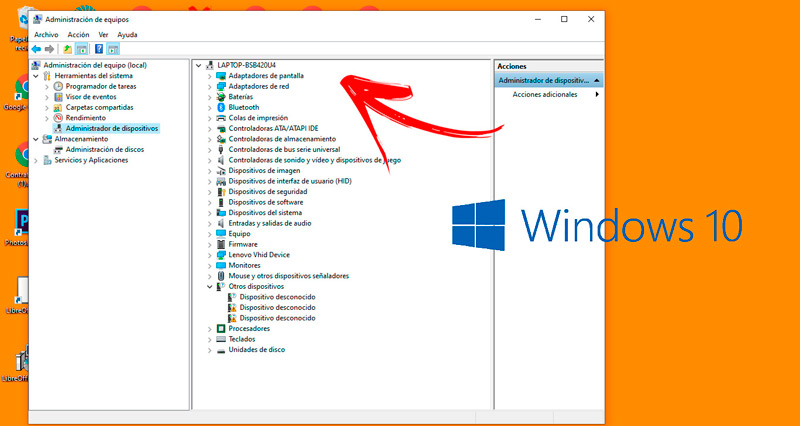
Wskutek znaczenie aktualizacji sterowników urządzeń podłączonych do Okna 10 , pokażemy Ci krok po kroku, co musisz zrobić, aby wykonać pracę i nie popełniać błędów.
„AKTUALIZUJ” Czy chcesz zaktualizować sterownik nowego sprzętu na swoim komputerze? ⭐ ODWIEDŹ TUTAJ ⭐ i dowiedz się wszystkiego o SCRATCH! „
Etapy to:
- Wybierz sterownik, który chcesz zaktualizować. Aby to zrobić, musisz do niego podejść Lista kontrolna (Możesz wyszukać to narzędzie, wpisując jego nazwę na pasku zadań w lewym dolnym rogu ekranu). Następnie musisz uzyskać dostęp do opcji lider zespołu i rozwiń menu rozwijane Narzędzia systemowe ten
- Następnie wybierz Menadżer urządzeń ten Umożliwia to przeglądanie całego sprzętu podłączonego do komputera z systemem Windows 10.
- Jeśli znajdziesz żółtego kierowcę lub takiego z ikoną ostrzegawczą , oznacza to, że musisz go wybrać, klikając go prawym przyciskiem myszy. Następnie musisz kliknąć włożyłem oraz dzień pilot poprawić błąd (spowoduje to automatyczne pobranie sterownika z systemu operacyjnego).
Inny sposób na zrobienie tego jest wykonanie wszystkich tych kroków i poznanie marki i modelu ekwipunek. Następnie musisz przejść na oficjalną stronę producenta i pobrać aktualizację (po zakończeniu pobierania system Windows 10 wykryje nową wersję i zainstaluje ją automatycznie). Wreszcie możesz użyć narzędzia innej firmy, które pomoże Ci znaleźć wszystkie sterowniki oprogramowania i stale aktualizowana ten
Jednym z tych programów jest Aktualizacja sterownika Slimware , który charakteryzuje się bezpieczeństwem oraz funkcjami pozwalającymi na łatwą analizę oprogramowania. Aby to zrobić, musisz pobrać program, a kiedy go otworzysz, musisz przejść do zakładki badacz musisz kliknąć przycisk Rozpocznij zwiedzanie aby otrzymać pełny raport z przeprowadzonej analizy. Poniższe kroki są intuicyjne, więc nie będziesz miał problemu z ich wykonaniem, bo asystent Ci pomoże ten
Pobierz sterownik Slimware Windows Update

Jeśli wolisz, możesz użyć innego alternatywnego narzędzia do Slimware DriverUpdate i natywnych funkcji systemu Windows 10. Na przykład możesz pobrać DriverPack Solution za darmo na swój komputer. Aby to zrobić, musisz wejść na oficjalną stronę programisty w swojej przeglądarce, używając adresu URL https://driverpack.io/esten
Po zalogowaniu się do platformy kliknij Zainstaluj wszystkie wymagane sterowniki. Rozpocznie się proces pobierania, a następnie możesz uruchomić nazwę pliku DriverPack-17-Online.exe w z Eksploratora Windows.
Po pobraniu programu musisz go otworzyć za pomocą użytkownika Administrator system operacyjny. Następnie musisz przejść do opcji występować – znajdujący się w górnej części ekranu – rozpocznie analizę zainstalowanych sterowników. Po kilku sekundach oprogramowanie poinformuje Cię, czy musisz zaktualizować sterownik, co zrobi. automatycznie, jeśli zezwolisz na pracę ten
Ale to nie jedyna rzecz, którą możesz zrobić z tym programem, Możesz także wykonać kopię zapasową wszystkie sterowniki bez konieczności uzyskiwania dostępu do oficjalnych stron internetowych dostawców sprzętu w systemie Windows 10. Najważniejsze jest to Zaleca się używanie go z przeglądarką Opera Aby maksymalnie chronić Twoje bezpieczeństwo, będziesz mieć również do swojej dyspozycji usługę doradztwa technicznego, która odpowie na Twoje pytania zamieszczone na oficjalnej stronie internetowej.
Jeśli masz jakieś pytania, zostaw je w komentarzach, skontaktujemy się z Tobą tak szybko, jak to możliwe i będziemy bardzo pomocne dla większej liczby członków społeczności. Kocham cię!